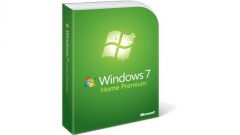Инструкция
1
Стандартной процедурой является проверка подлинности операционной системы Windows версии 7 в процессе активации при начальной установке программного обеспечения. Эта проверка осуществляется в автоматическом режиме и не требует от пользователя дополнительных действий.
2
При необходимости проверки подлинности установленной и используемой ОС Windows версии 7, необходимо вызвать главное меню, нажав на кнопку «Пуск», и перейти в пункт «Все программы». Найдите строку с названием используемого браузера и запустите его. Перейдите на страницу проверки подлинности официального сайта корпорации Microsoft и воспользуйтесь командой «Выполнить проверку сейчас». Процедура занимает несколько секунд и заключается в сравнении профиля оборудования компьютера со специальным ключом, состоящим из двадцати пяти знаков. Найти этот ключ можно в сертификате подлинности.
3
Альтернативным методом проверки может служить загрузка специализированной утилиты проверки подлинности Windows 7 с официального сайта компании Microsoft. Утилита является абсолютно бесплатной и не требует специальной установки. Достаточно запустить загруженное приложение, чтобы за несколько секунд узнать, является ли операционная система компьютера подлинной.
4
Если требуется удостовериться в том, что и другие продукты Microsoft имеют официальную лицензию, рекомендуется проверить наличие сертификата подлинности (СОА). Специализированный веб-ресурс «Оригинал или подделка» приводит конкретные признаки легальных конкретных продуктов и перечисляет основные показатели подделок.
5
При невозможности выполнить проверку подлинности операционной системы Windows версии 7, эксперты советуют обращаться в Службу Идентификации продукта, или использовать телефоны горячей линии компании Microsoft.
Видео по теме
Источники:
- Проверка подлинности
- проверка подлинности windows 7
- Как пройти проверку на подлинность Windows 7